Несколько лет назад Descript ворвался на сцену как совершенно новый подход к редактированию аудио. Для тех, кто работает над подкастами, это совершенно другой способ ведения дел по сравнению с традиционными сложными звуковыми инструментами.
Принцип работы Descript прост. Во-первых, он автоматически расшифровывает все ваши загруженные аудио (благодаря искусственному интеллекту ), затем вы редактируете свои записи, просто выделяя и удаляя (или перемещая) любые слова или отрывки в текстовом редакторе.
Ранее в этом году я запустил новый подкаст и выбрал Descript для редактирования. Сначала я не был уверен, что он достаточно надежный. Спустя дюжину эпизодов я убедился, что их подход — гораздо более быстрый и простой способ редактирования аудио.
Если вы никогда не пробовали это, вам повезло: Descript недавно обновил свое настольное приложение , добавив инструменты для раскадровки, редактирования и производства видео в дополнение к существующим аудио-функциям. Descript требует платной подписки для чего-то большего, чем тестирование, но планы являются разумными и недорогими для обычных пользователей, а также предлагают надежные планы для более профессиональных производственных нужд.
Обзор Descript Video Editor / Редактор нового поколения / Редактируй аудио и видео через текст
Давайте совершим краткий тур, чтобы увидеть его в действии.
Как использовать Descript: пошаговое руководство по редактированию подкастов
Я делаю подкаст вместе с моим другом Джоэлом, хотя мы живем за тысячи миль друг от друга. Мы записываем наш разговор вместе, затем я редактирую звуковые файлы, чтобы сделать шоу. Выше приведен снимок экрана настольного приложения Descript после того, как я импортировал в него две записи файлов .wav, одна из которых — мой голос (фиолетовая, которая начинается с Мэтта), а другая — моего соведущего.
После того, как файлы импортированы и расшифрованы, первое, что я делаю, — запускаю функцию «Удалить слова-заполнители» в Descript. Он сканирует вашу расшифровку, чтобы выделить сотни случаев «гм» и «а», которые можно удалить мгновенно одним щелчком мыши.
Затем я нажимаю кнопку воспроизведения и слушаю весь подкаст, читая расшифровку. Когда я замечаю такие моменты, как на первом снимке экрана ниже, когда мой соведущий завершал мысль, я останавливаю воспроизведение, выделяю повторяющиеся слова и нажимаю «Удалить». (Если у вас план Pro, даже эта часть выполняется автоматически.)
Это я выделяю, чтобы вырезать некоторые повторяющиеся слова.
А это результат после нарезки, который переносится и на аудио.
Имейте в виду, что Descript не просто изменяет расшифровку: аудиофайлы также мгновенно обновляются, чтобы отразить это. После быстрого редактирования я переслушиваю фрагмент, и он не только звучит более естественно, но и Descript также сглаживает звук, чтобы никто не услышал резкий переход.
Имея более десяти лет собственного опыта производства подкастов, я могу сказать, что 90% работы по редактированию подкастов приходится на это, что Descript делает намного быстрее и проще. Используя профессиональные инструменты для работы со звуком, я часами вырезал и соединял сигналы вручную, чтобы добиться аналогичных результатов.
Описание скрывает сложность от пользователя, но при необходимости позволяет углубиться. Если один из ваших хостов случайно прерывает другого в записи (аудиологи называют это «перекрёстными помехами»), вы можете выделить обмен и использовать функцию «Редактировать последовательность», чтобы получить более точный интерфейс редактирования. Здесь я просто выбираю сегмент прерывающего выступающего, который хочу удалить, затем нажимаю «delete» и нажимаю « Done », чтобы сохранить.
Я продолжаю процесс прослушивания и нарезки, пока не закончу весь эпизод, что обычно занимает менее в два раза больше времени, чем время записи. Затем я экспортирую окончательный аудиофайл для загрузки в свою систему публикации подкастов. В прошлом, используя профессиональные аудиоприложения, я обычно тратил в 4-10 раз больше времени на запись, настраивая формы волны, вырезая пробелы и слова-заполнители, переделывая уровни звука и выполняя всю другую утомительную работу — все, что автоматизировано Descript.
Волшебные звуковые возможности, которые вы найдете только в Descript
Descript использует искусственный интеллект, чтобы сократить массу рутинной работы, добавить совершенно новые возможности, которых нет больше нигде, и сэкономить редакторам массу времени.
Одна из самых умопомрачительных функций Descript AI — Overdub . Она позволяет вам вставлять слова в стенограмму, которые добавляются в вашу запись. Он будет использовать один из их стандартных голосов ИИ (один забавный пример звучит как низкий голос рассказчика, которого вы часто слышите в превью фильмов), или вы даже можете научить ИИ воспроизводить свой собственный голос.
Вы когда-нибудь записывали отличный разговор с гостем, но забыли упомянуть одну из его недавних заслуг во вступлении? С помощью Descript Overdub вы можете тут и там добавить несколько слов, которые вы забыли сказать во время живой записи, и он сгенерирует ваш собственный голос с поразительной точностью, встроенный в вашу запись именно там, где вы его разместили. Я проверил это на себе, и это действительно замечательный материал, который вы не найдете больше нигде.
Descript использует ИИ и для других полезных функций в приложении. Некоторые примеры:
- Для создания расшифровок требуется всего несколько минут, даже если вы загружаете более часа аудио.
- Идентификация и немедленное удаление слов-заполнителей экономит дополнительное время на редактирование.
- Вы можете удалить звуковые промежутки между спикерами, чтобы ускорить ваше шоу и удалить любой ужасный мертвый воздух.
- Когда вы будете готовы к публикации, окончательные созданные аудиофайлы автоматически объединяются и выравниваются, чтобы все ваши динамики звучали так, как будто они были записаны вместе в одной комнате.
Видеопроизводство приходит в Descript
Компания Descript недавно добавила функции видео в свой набор инструментов для редактирования. Взгляните на это обзорное видео, которое они сделали, чтобы увидеть все варианты.
Подобно их подходу к редактированию аудио (простое манипулирование текстом на странице вместо того, чтобы погрязнуть в сложном программном интерфейсе), редактирование видео Descript делает объединение клипов для информативного видео больше похожим на создание презентации PowerPoint, чем на редактирование фильма.
Здесь я работаю над обзором грузовика, который купил несколько месяцев назад. Я создал новый видеопроект в Descript, дал ему название, затем начал раскадровку, создав несколько сцен, каждая с кратким описанием. Для вступительной сцены я написал абзац того, что хотел сказать, затем нажал кнопку записи и записал новый звуковой файл в качестве повествования для видео. Я вышел и снял еще несколько клипов, связав каждый из них со сценой. Как только я закончу сценарий каждой сцены, я запишу для них звук, а затем экспортирую окончательную версию видео для YouTube.
Функции видео новые, но они многообещающие, опять же предлагая гораздо более удобный для человека способ создания ваших историй в текстовом редакторе вместо сложного интерфейса, покрытого волновыми формами и окнами с десятками вариантов редактирования.
Подключите Descript к другим вашим приложениям
Программное обеспечение Descript автоматизирует большую часть процесса редактирования аудио и видео, и вы можете сделать еще один шаг в этой автоматизации, подключив его к другим используемым вами приложениям.
Благодаря интеграции Zapier с Descript вы можете автоматизировать такие вещи, как импорт новых аудиофайлов Descript и расшифровка их после завершения загрузки в учетную запись облачного хранилища.
Это работает и наоборот, сохраняя ваши стенограммы в виде файлов:
Или вы можете отправить сообщение или электронное письмо, когда новые стенограммы будут готовы, чтобы сообщить людям, что можно начать редактирование, или предупредить команду о том, что производственный процесс начался.
Zapier — это инструмент автоматизации без кода, который позволяет подключать ваши приложения к автоматизированным рабочим процессам, чтобы каждый человек и каждый бизнес могли двигаться вперед со скоростью роста. Узнайте больше о том, как он работает .
Оптимизируйте производство аудио и видео стрима с помощью Descript
Descript действительно преуспевает в том, чтобы предоставить всю мощь профессиональных приложений для редактирования аудио и видео любому, кто может использовать текстовый процессор. Я провел более десяти лет, используя такие приложения, как GarageBand, Audacity, iMovie, Final Cut и Premiere, и всякий раз, когда я узнаю, что друг работает над созданием подкастов, я всегда упоминаю Descript как лучший вариант. Так что, если вы когда-нибудь думали о запуске подкаста или хотите поделиться своей работой на YouTube или TikTok, Descript — отличное место для начала.
Источник: dzen.ru
Descript программа как пользоваться
Два дня назад для Windows появилось долгожданное решение, которое позволяет выполнять расшифровку аудиозаписей на английском языке в автоматическом режиме. Спешу рассказать о первом тестировании.
Под капотом у сервиса Google Speech API. При разработке приоритет получила macOS, а версия для Windows вышла только сейчас и с ограниченным функционалом.
- загружаем трек в программу;
- ждем несколько секунд;
- на выходе получаем расшифрованный текст.
Сервис платный. Без ежемесячной подписки расшифровка одной минуты хронометража обойдется в 15 центов и 7 центов при оформлении подписки за $7 в месяц.
Для тестирования сервиса в бесплатной версии дают 30 минут.
Ловите промокод на 100 дополнительных минут (регистрация в сервисе выполняется по этой ссылке): https://app.descript.com/r/Hyhqc7lGQ
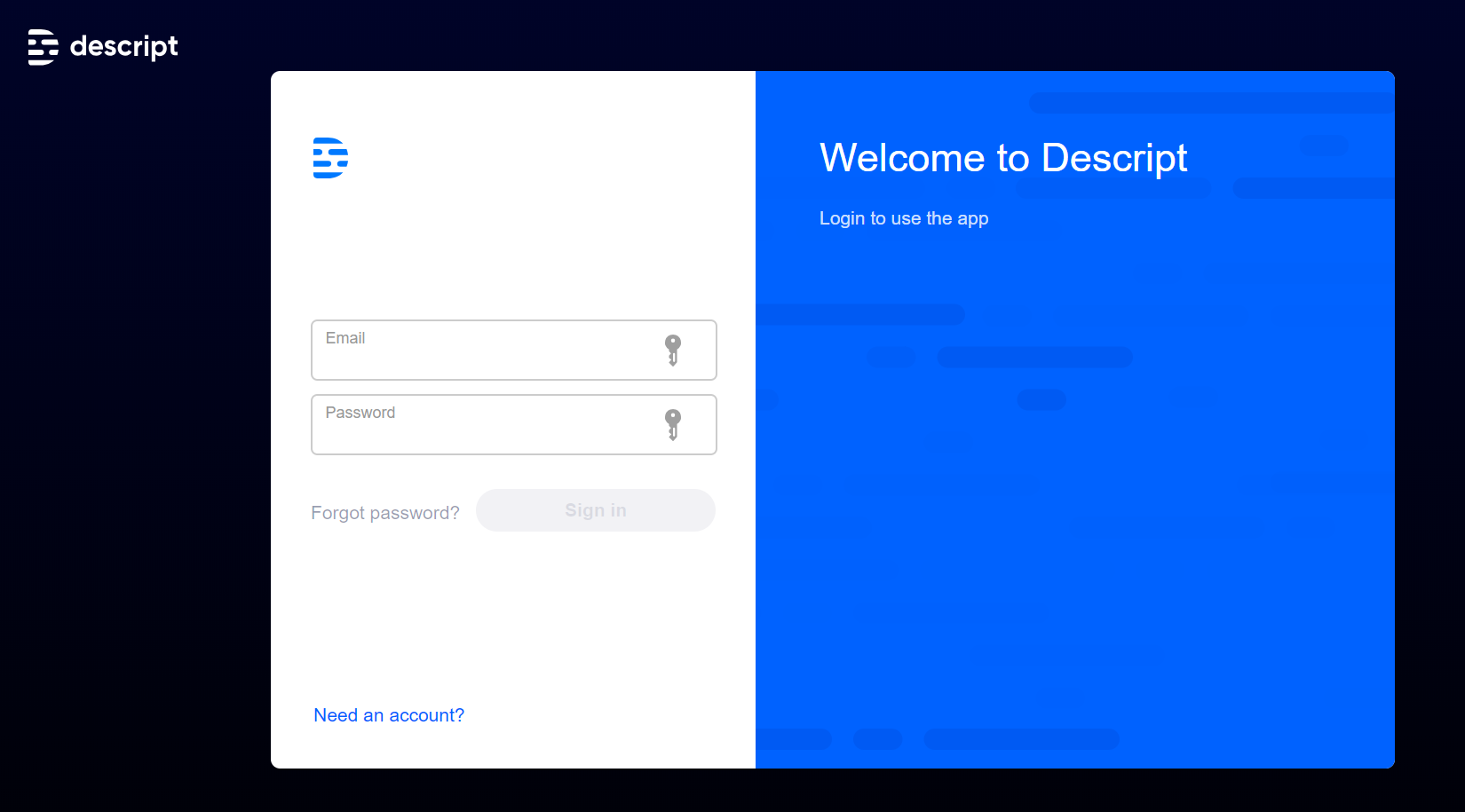
Установка и авторизация
После регистрации на официальном сайте скачиваем и устанавливаем Descript.
Запускаем приложение.
Авторизация в программе выполняется через браузер. Нажимаем Sign in, и в браузере открывается страница авторизации.
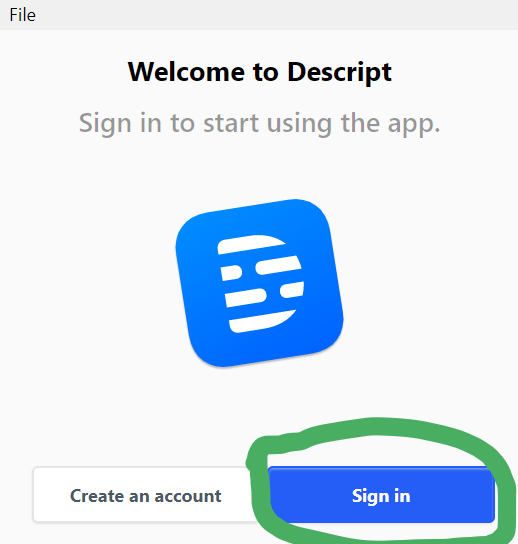
Нажимаем Continue to Descript.
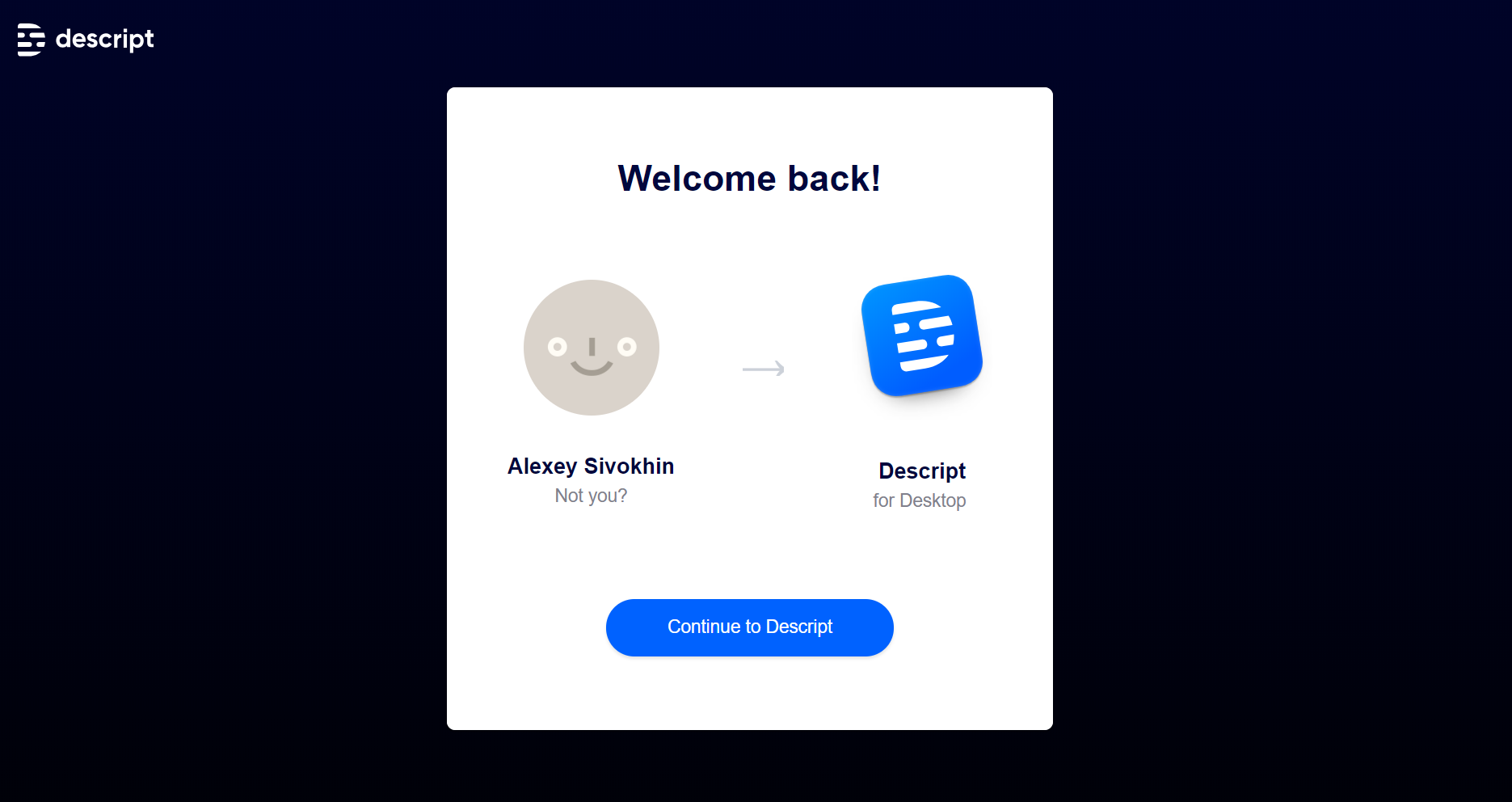
Страница авторизации предлагает открыть приложение Descript. Нажимаем соответствующую кнопку.
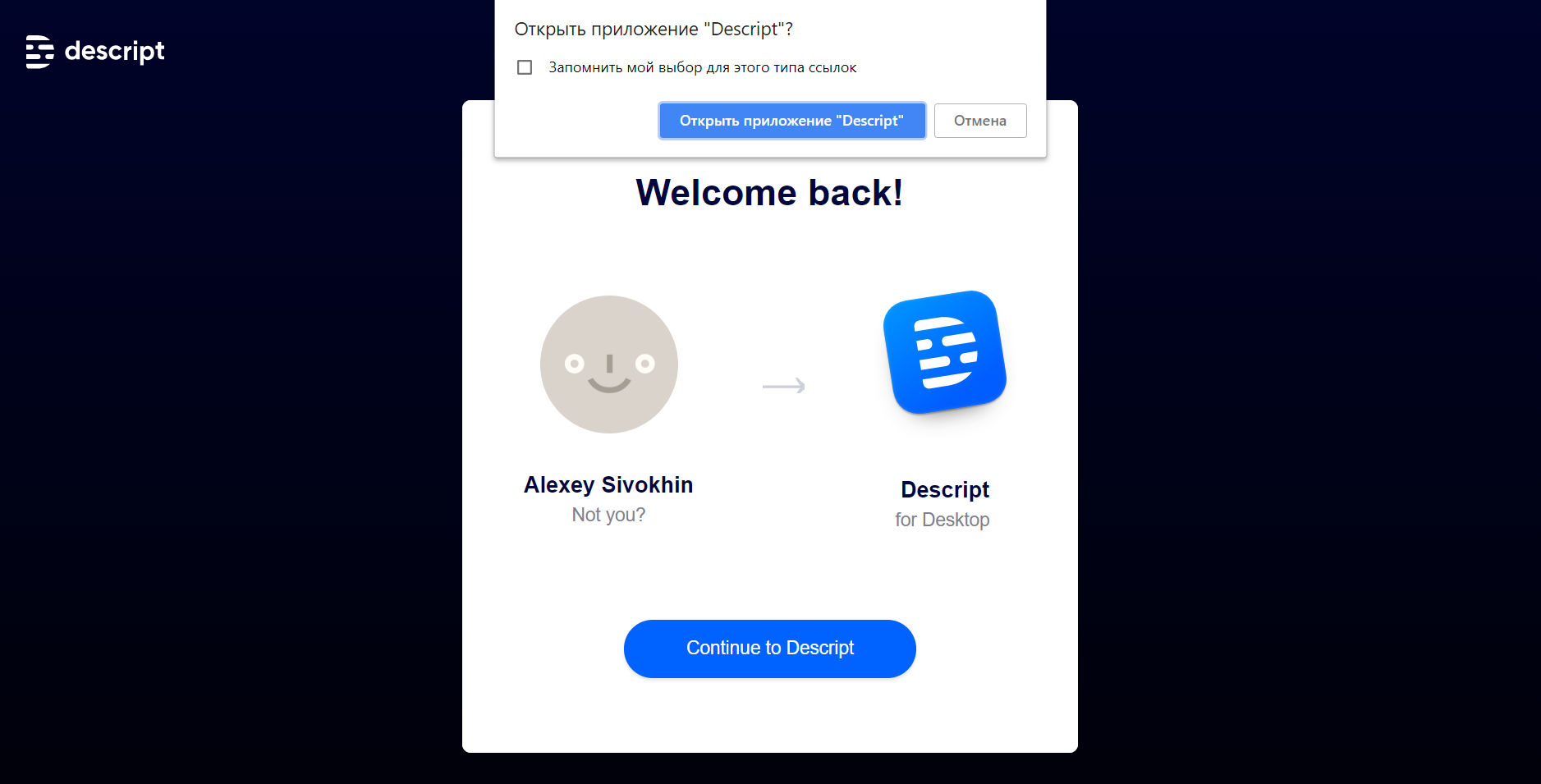
Применение
Основной экран Descript выглядит очень просто: строка меню, фильтры проектов, список проектов, кнопка Add new.
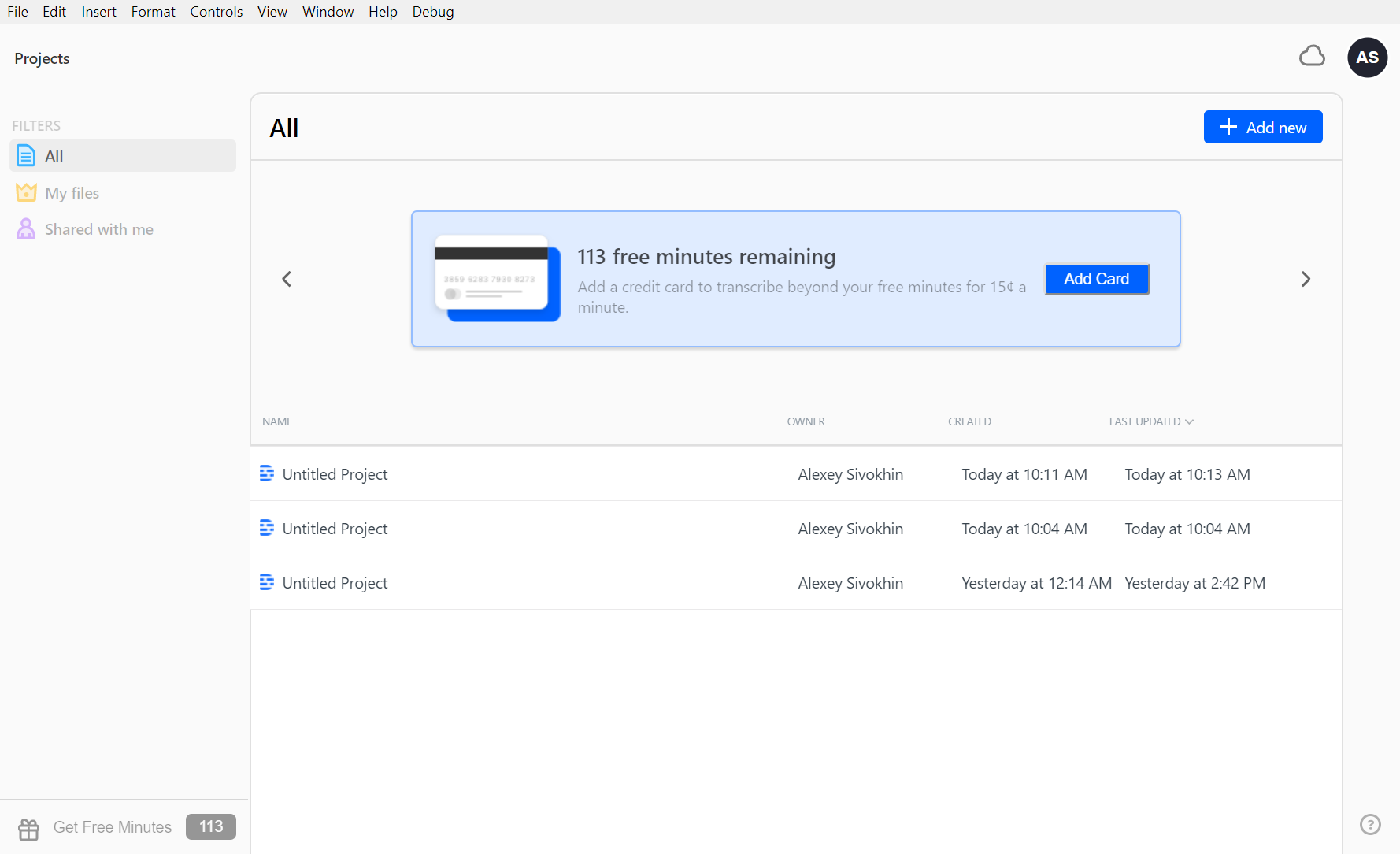
Начальный экран Descript 1.0 для Windows.
Для теста я взял выступление в ООН: gadebate.un.org/en/72/norway
По этой ссылке можно найти видео, аудио, а также официальную расшифровку. Я вырезал первые 4 минуты записи во внешнем аудиоредакторе и загрузил дорожку в Descript.
Создаем новый проект при помощи кнопки Add new.

Загружаем аудиозапись. Descript поддерживает основные аудиоформаты.
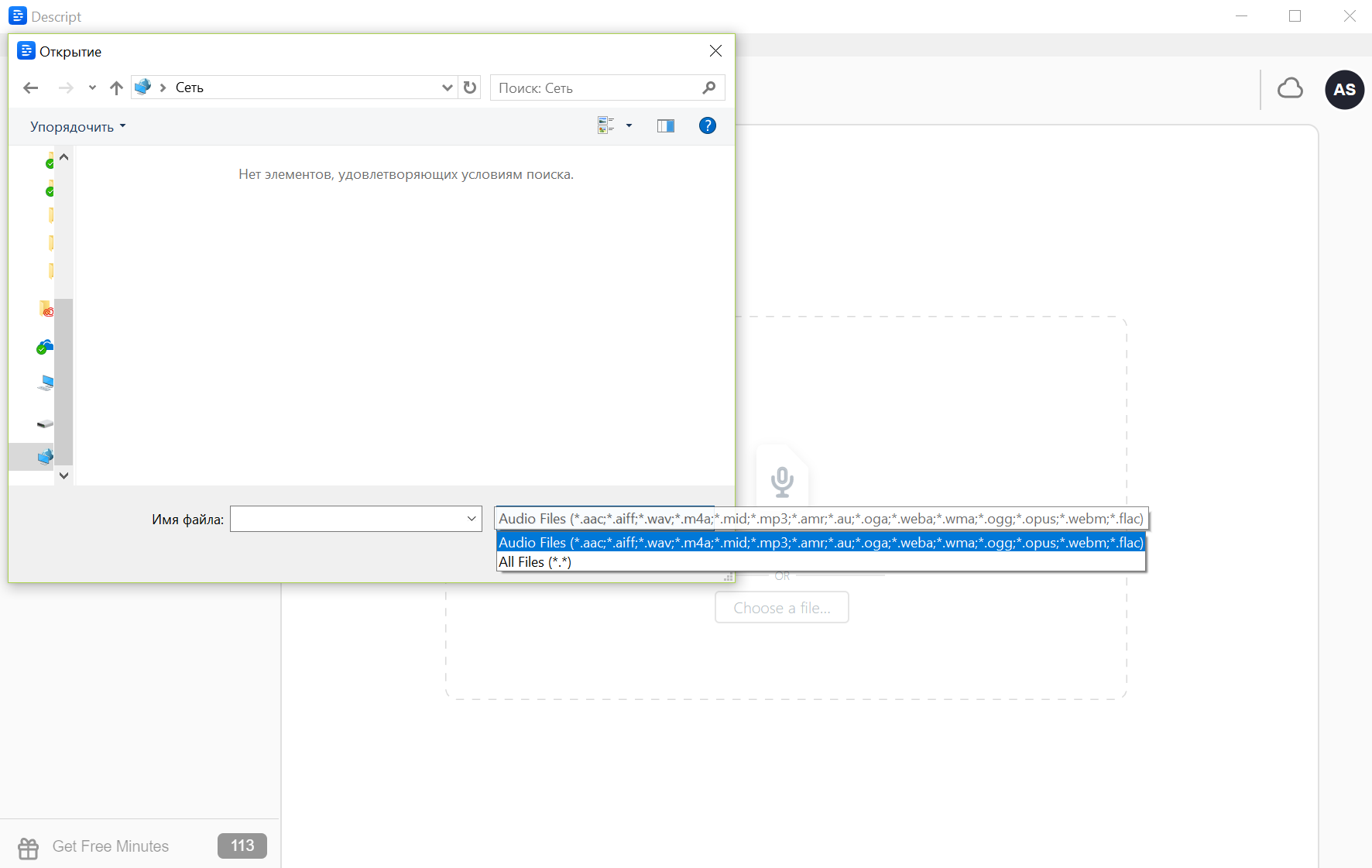
Ждем несколько секунд. Процесс расшифровки (transcribing) пошел.
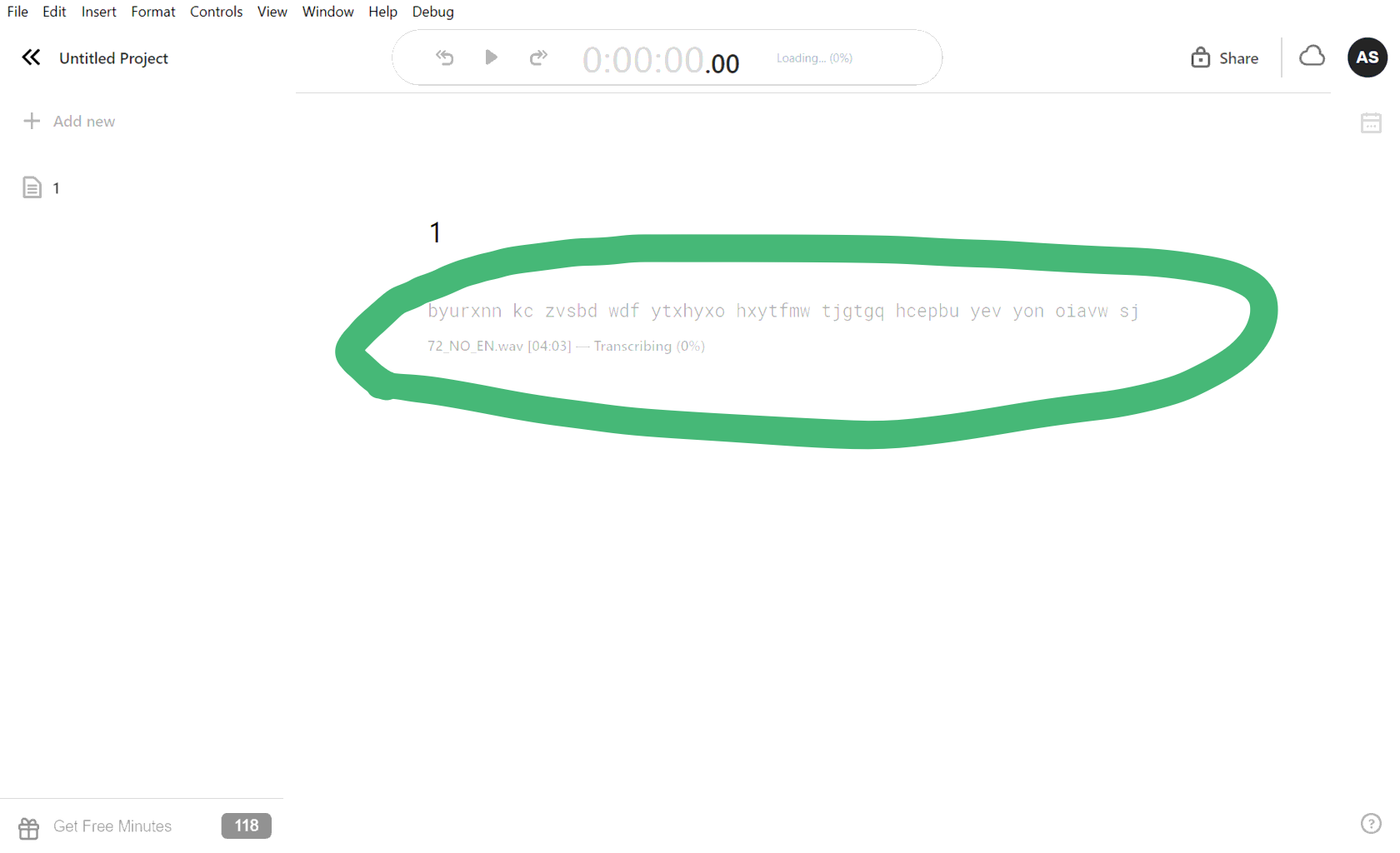
Готово.
Встроенный плеер позволяет прослушивать запись в окне приложения и исправлять неизбежные ошибки, возникающие при автоматическом распознавании.
Подсветка текста в стиле караоке — это очень простое и удобное решение.
В платной версии разработчики приложения заявляют возможность редактирования исходной аудиозаписи.
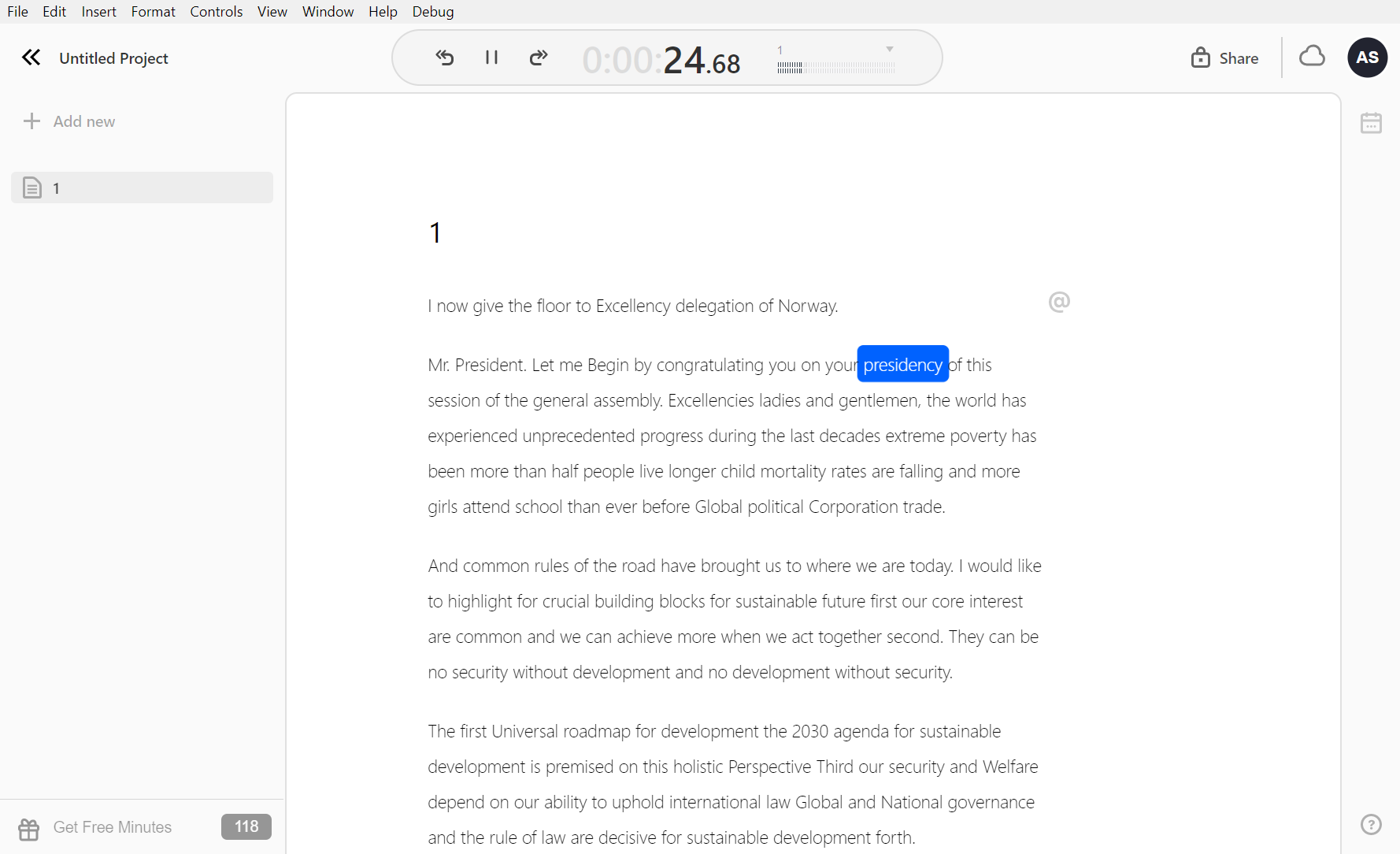
- Сервис действительно работает и экономит время переводчика.
- Как и следовало ожидать от версии 1.0, наблюдаются небольшие зависания. Уверен, что «детские болезни» исчезнут в новых версиях.
- Имена собственные Descript иногда пропускает.
Источник: www.alexeytheinterpreter.com